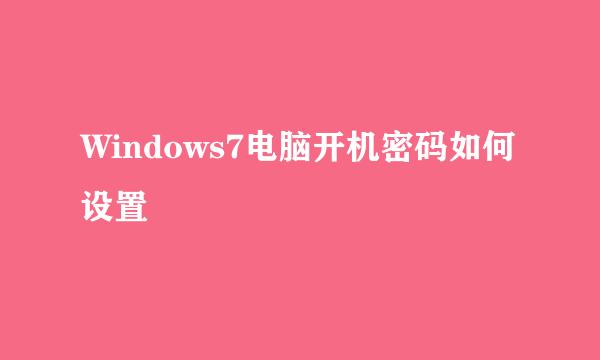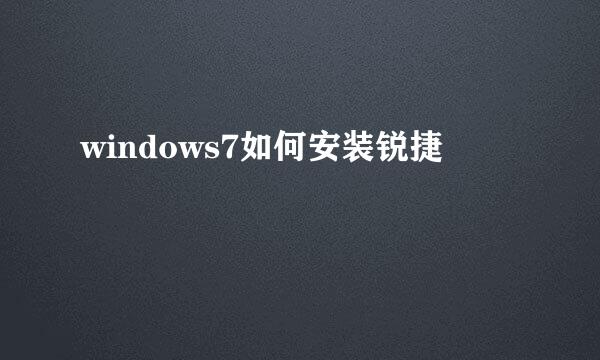Windows7、WindowsXP双系统详细安装方法
的有关信息介绍如下:
使用双系统,对于使用电脑来说非常方便,不仅可以满足运行各种软件的需要,而且可以准确的判断电脑各种软硬件故障,还可以体验新系统。但是有不少朋友安装双系统时遇到一些问题而望而却步,下面我来向大家详细介绍一下Windows7、Windows XP双系统详细安装方法。
三、三种情况下的安装方法
(一)Win7和XP均是原版系统镜像
情况1:将原版Windws XP安装到C盘,然后再将Win7装到D盘(在当前Xp系统下或者PE下安装Win7原版系统均可),安装系统步骤不再赘述。此法最简单,会自动生成启动选择菜单,不会出现引导启动项错误问题,不再赘述。
情况2:将Win7原版系统安装到C盘,然后将XP原版系统安装到D盘。系统装完后只能进XP系统,此时打开E盘中的BCDautofix软件,运行BCDautofix软件,修复启动菜单即可,重启后会自动生成启动选择菜单。
(二)win7、xp均是Ghost 版系统
情况1:将Windows XP.GHO(原版适用)还原安装到C盘,然后将win7的Win7.gho还原到D盘,重启后还是只能进入xp系统,然后用BCDautofix修复启动菜单即可。
情况2:系统已经安装了win7系统(原版或Ghost系统均可)在C盘,现要安装XP Ghost系统。
方法:(1)备份D盘文件到其他盘,D盘至少要有10G左右的空间。引导修复软件BCDautofix放到E盘,WinXP.GHO文件放到E盘中。
(2)将D盘设置成主分区、活动分区(这步很重要),可以在当前系统下使用磁盘分区软件DiskGenius软件设置,个人推荐在PE下操作。
PE下操作方法:准备U盘启动盘(会装系统的朋友都懂,不再赘述)。
用U盘启动盘进入PE
用Disguise软件将D盘设置成主分区和活动分区
选择“转换为主分区(M)”选项
选择“激活当前分区(F7)”选项
会出现下面的提示,选择“是”
点击保存更改,选择是
此时已将D盘设置成主分区、活动分区
用onekey一键还原软件将XP安装到D盘,选择D盘(1:2)
点击确定后选择“是”
再选择“是”
进入还原界面,完成后系统自动重启,进入系统部署阶段
进入Windows XP的部署阶段,等待部署完成进入系统即可
Windows XP.GHO系统安装完成进入XP系统(此时不出现启动选择菜单,自动进入XP系统)
这时需要打开BCDautofix软件,用BCDautofix修复,即可出现启动选择项菜单,使用双系统。
打开E盘中的BCDautofix软件,按照提示操作,按任意键修复
修复成功,按任意键退出
重启当前XP系统,出现引导启动项菜单供选择进入的系统
使用键盘上的上下键,选择进入win7系统,没有问题,可以使用
双系统系统安装完毕!!
务必注意:本例的主分区、活动分区是C盘,一些品牌电脑存在隐藏分区,而这个隐藏分区一般是主分区、活动分区,而Windows7所在C盘仅仅是主分区,不是活动分区。
(三)二者有其一为原版,另一为Ghost版
此种情况在二中已经出现过,和(二)相比来说就非常简单了,只要参照以上两种情况即可解决!
四、Window7、Windows XP双系统出现的问题
(1)win7系统会提示要重新激活;
(2) 安装在“D盘”中的XP盘无法显示(非此本地磁盘D)
(一)提示激活问题,重新用激活软件激活即可。
(二)解决win7和xp双系统在win7下看不到XP的系统盘方法:
1.进入win7,右键单击计算机,选择管理
2.找到存储-磁盘管理
3. 看到一个没有盘符的空白磁盘,就是需要找的磁盘
4.对着该无盘符磁盘右键 -更改驱动器和路径
5. 点击添加
6. 驱动器号可以自己选,确定即可
7.然后就找到了消失的磁盘,并出现了盘符
8.解决后的效果图
在右侧选择磁盘管理器,进入后看看有没有没分配盘符的分区,如果有就右键单击它,添加驱动器号就行了。右键那个没有驱动器号的盘,选择更改或添加驱动器号就行,有驱动器号才能在电脑上显示。
五、方法引申:
上述方法同样适用win8.1、win8、win7、Win XP以及以后出现的window新版的双系统的安装